Cara menambah font text baru di windows 7 dan windows xp sangat mudah. Jenis font dari windows 7 atau windows xp bisa ditambah dengan download font cantik yang berbeda dari biasanya. Font cantik ini bisa di download di blog download font cantik untuk windows 7 dan windows xp disini.
Cara menambahkan font di windows 7 dan windows xp bisa dilakukan dengan meng extract file hasil download font cantik ini dan copy di windows 7 atau windows xp tersebut di folder C;/Windows/Font
Berikut langkah demi langkah cara menambah font text baru yang cantik di windows 7 dan windows xp :
1. Buka halaman blog tentang font cantik disini Download Font Cantik ( Blog masih dalam pembenahan, dan template blog juga masih mencari yang terbaik. Untuk download template blogger bisa buka link download gratis template blogger )
2. Download salah satu file font cantik dengan klik link download
3. File type hasil download berbentuk .zip jadi anda harus extract terlebih dahulu dengan cara meng klik kanan hasil download file font cantik .zip tersebut dan Extract here. Artinya, file yang berbentuk paketan ini akan dibuka isinya di sini. Ada baiknya anda membuat folder sendiri dan menaruh font cantik .zip tersebut sebelum anda meng extractnya.
4. Copy hasil extract file font cantik.
5. Buka C;/Windows/Font maka akan terbuka sebuah halaman
Ditulis Oleh : Unknown ~ Studiolevi21 blog yang berisi tutorial tips trik cara buat blogger hiburan film teknologi, windows, download, gadget lifestyle kesehatan dan romantis
 Artikel Menambah Font di Windows Seven Semoga bermanfaat bagi sobat blog. Terimakasih atas kunjungan Anda serta kesediaan Anda membaca artikel ini. Kritik dan saran dapat anda sampaikan melalui kotak komentar.
Artikel Menambah Font di Windows Seven Semoga bermanfaat bagi sobat blog. Terimakasih atas kunjungan Anda serta kesediaan Anda membaca artikel ini. Kritik dan saran dapat anda sampaikan melalui kotak komentar.

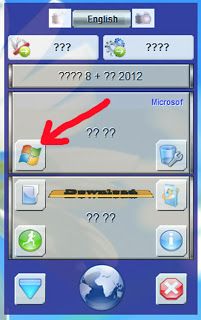
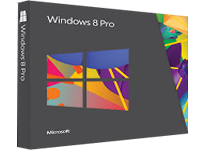

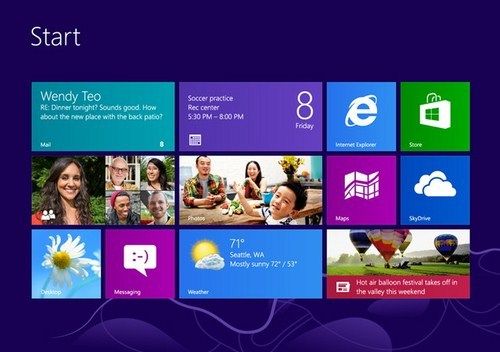


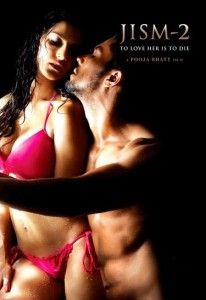

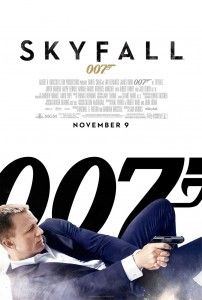

Posting Komentar